Как переименовать файл или папку в Mac OS
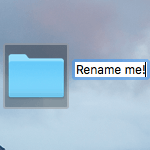
![]() Некоторые пользователи компьютеров Apple, которые до этого никогда не пользовались операционной системой Mac OS сталкиваются с проблемой - в контекстном меню файла или папки отсутствует пункт "Переименовать".
Некоторые пользователи компьютеров Apple, которые до этого никогда не пользовались операционной системой Mac OS сталкиваются с проблемой - в контекстном меню файла или папки отсутствует пункт "Переименовать".
Мы уже получали вопрос "как переименовать файл на маке?" в комментариях на нашем сайте, поэтому небольшая инструкция на этот счет будет не лишней.
Как многие уже заметили, в Mac OS действительно отсутствует функция переименования папки или файла из контекстного меню, вызываемого кликом правой кнопкой мыши по объекту переименования. Однако в действительности изменить имя папки или файла на Маке даже проще, чем в Windows.
Есть как минимум два простых способа это сделать.
1. Переименование при помощи клавиатуры
Для того, что бы изменить название файла или папки в Mac OS просто выделите одним кликом мышки объект (файл или папку), который нужно переименовать, и нажмите клавишу Enter (return) на клавиатуре. Введите новое название и нажмите Enter (return) снова - название файла или папки успешно изменено.

2. Переименование при помощи мышки
Второй не менее простой вариант - выделите папку или файл, которые хотите переименовать одним кликом мышки, и спустя секунду кликните еще раз на название (не на иконку) этого файла. Введите новое название и снова кликните мышкой в пустую область на рабочем столе. В результате ваша папка или ваш файл будет иметь новое название.

Как видите, все оказалось проще простого и делается в пару кликов, а никакого контекстного меню использовать не нужно.
Также вам может быть интересно узнать как сделать файл или папку скрытой на Mac OS или показать все скрытые файлы и папки на Маке.

Оставить комментарий